Moodle-työtilojen metalinkitys

Sisältö
Metalinkitys ”kutsuu” yhden työtilan kaikki jäsenet mukaan toiseen työtilaan osallistujiksi. HUOM. Metalinkityksen kautta ei muodostu samanlaista yhteyttä toteutuksen ja työtilan käyttäjien välillä kuin yhdistämällä toteutukset Pepissä. Peppi-Moodle-hallinnoinnin etu on, että kaikki osallistujien hallinnointi tehdään Pepissä ja osallistujatiedot päivittyvät automaattisesti Moodle-työtilaan.
Ohje useamman toteutuksen yhdistämiseen yhteen työtilaan.
Ohje alityötiloihin ja metalinkitykseen, esim moduulitoteutuksen kokoamista varten.
Mihin metalinkkiä voi käyttää?
Mikäli haluat yhdessä työtilassa olevien opiskelijoiden automaattisesti olevan mukana toisessakin työtilassa.
Esimerkkitapaus: opiskelijat ovat moduulin yhteisessä työtilassa ja haluat ”kutsua” kaikki kyseisen moduulin opiskelijat ensiapukurssin erilliseen työtilaan jäseniksi.
Mitä teen?
Luo metalinkki työtilaan, jonne haluat liittää toisen työtilan opiskelijat. Seuraavan tekstin numerointi viittaa alempana olevaan kuvaan.
- Kun olet työtilassa, johon haluat tuoda opiskelijoita, valitse Navigaatio-osiosta Osallistujat (1).
- Osallistujat-sivulla Valitse Osallistujat-alasvetovalikosta (2) Osallistujien lisäämistavat (3)
- Seuraavalla sivulla Lisää rekisteröitymistapa -alasvetovalikosta (4) ja valitse listalta Työtilan metalinkki (5).
- Linkitä työtila (6): etsi nimellä tai Peppi-koodilla työtila, jonka kaikki opiskelijat haluat liittää osallistujiksi nykyiseen työtilaan. Voit samalla luoda näistä opiskelijoista ryhmän (7)Klikkaa Lisää Rekisteröitymistapa (8).
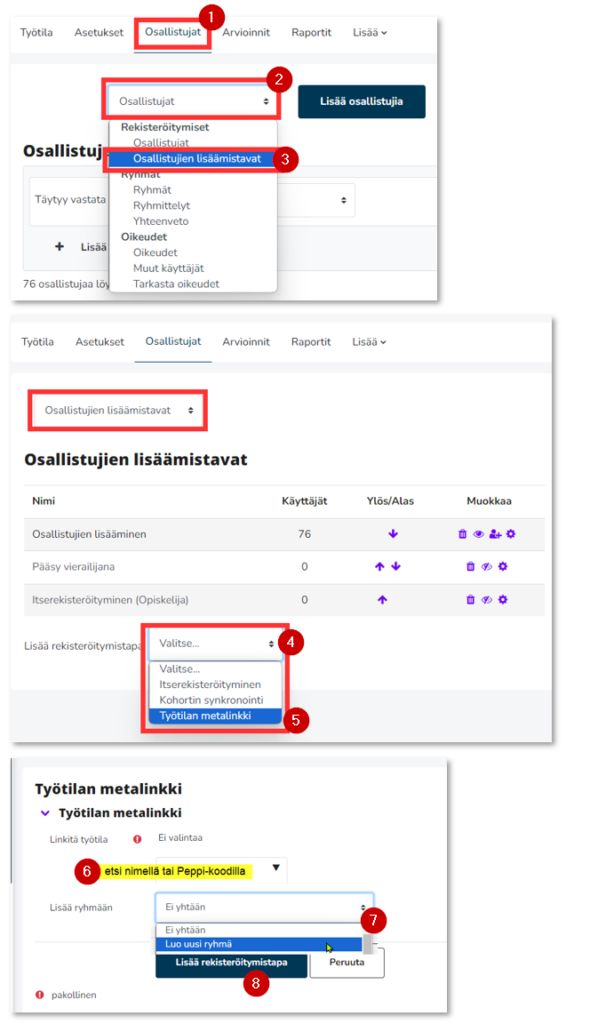
Jos haluat useamman työtilan jäsenet mukaan, toista edelliset vaiheet jokaisen lisättävän toteutuksen osalta. Metalinkkejä pitäisi näkyä listalla lopulta yhtä monta kuin on liitettyjä/linkitettyjä työtiloja.
